De flesta människor vill virtualisera sina skrivbord, vilket är den vanliga anledningen till att folk installerar virtuella maskinprogram. Å andra sidan finns det anledningar till att folk vill avinstallera VMware Fusion, och det är också viktigt att vi har en idé om sådana metoder.
Virtuella maskiner som VMware Fusion fungerar inte optimalt hela tiden, varför många användare ville lära sig rätt process för hur man avinstallerar den så att de kan se till att nämnda grupp av filer inte tar upp enormt utrymme och snabba upp sina Mac-datorer.
I den här artikeln kommer vi att diskutera metoderna för hur man tar bort VMware fusion genom att använda det manuella sättet och även med hjälp av verktyg som vi kommer att dela med dig när vi går längs artikeln.
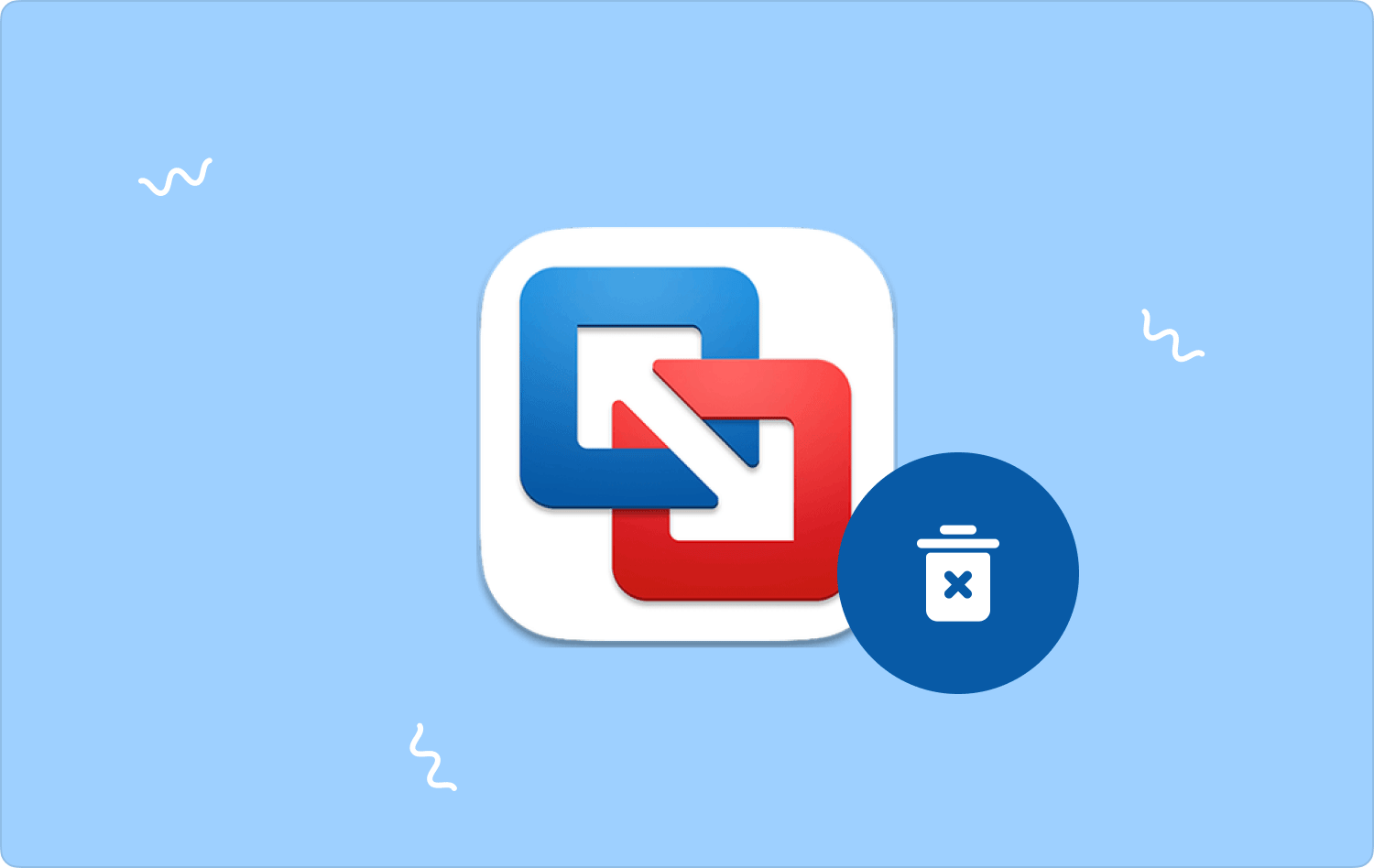
Del #1: Lär dig mer om VMware FusionDel #2: Vilka är sätten att avinstallera VMware Fusion?Del #3: Vad är det bekvämaste sättet att avinstallera VMware Fusion på din Mac-dator?Sammanfattning
Del #1: Lär dig mer om VMware Fusion
Innan vi går vidare till processen för hur man avinstallerar VMware Fusion på din Mac-dator, är det bäst att vi har en uppfattning om vad VMware Fusion är. Om du vill skaffa ett helt virtualiserat hårdvarupaket som är dedikerat till ditt operativsystem behöver du hjälp av en VMware Fusion.
Möjligheten till virtualisering som det kan ge består av dina videoadaptrar, diskadaptrar och nätverkskort också. Den nämnda virtualiseringen möjliggör VMware Fusion och alla dess faktiska virtuella maskiner för att vara väldigt praktiska bland datorer. Varje värd kommer att ha ett identiskt utseende som gästen du har. Det är populärt för alla Mac-operativsystem.
Det bästa med VMware Fusion är att det är möjligt att installera och ta bort VMware Fusion när som helst du vill. I de fall du vill bli av med VMware Fusion har vi metoder och vägar genom användning av alternativa sätt samt genom hjälp av ett verktyg.
Del #2: Vilka är sätten att avinstallera VMware Fusion?
Det finns olika sätt att ta bort VMware Fusion på din Mac-dator. Vi kan använda det alternativa sättet eller installationsprogrammet för själva appen för att ta bort VMware Fusion på våra Mac-datorer. Vi kommer också att diskutera båda metoderna här.
Hur avinstallerar jag VMware Fusion manuellt?
För att starta diskussionen, låt oss identifiera stegen för hur man avinstallerar VMware Fusion manuellt. Vi har listan med steg nedan.
- Se till att du har avsluta VMware Fusion-appen innan du fortsätter till avinstallationsprocessen. Du kan kontrollera om appen verkligen är stängd genom att gå till Aktivitetskontroll.
- På din Mac-dator måste du starta Programma mapp och välj sedan VMware Fusion-appen. Högerklicka på appen och välj sedan alternativet för att flytta appen till papperskorgen.
- För att vara säker på att en fullständig process är klar måste du ta bort alla servicefiler i appen. Du kan hitta dessa tjänstefiler i biblioteksmappen. Gå till Finder och starta sedan biblioteksmappen på din Mac-dator. Tryck sedan på Go du kommer att se i menyraden och tryck sedan på Gå till mapp alternativet se till att skriva ~ / Bibliotek i fönstret och tryck sedan på Go.
- Börja sedan söka efter alla tjänstfiler för VMware Fusion i följande undermappar:
- Bibliotek/loggar
- Bibliotek/applikationssupport
- Bibliotek/Inställningar/VMware Fusion
- Bibliotek/Inställningar
- Bibliotek/Sparat programtillstånd
- Se till att du också tömmer papperskorgen när all borttagning är klar. Sedan, för att slutföra processen, måste du starta om din Mac-dator.
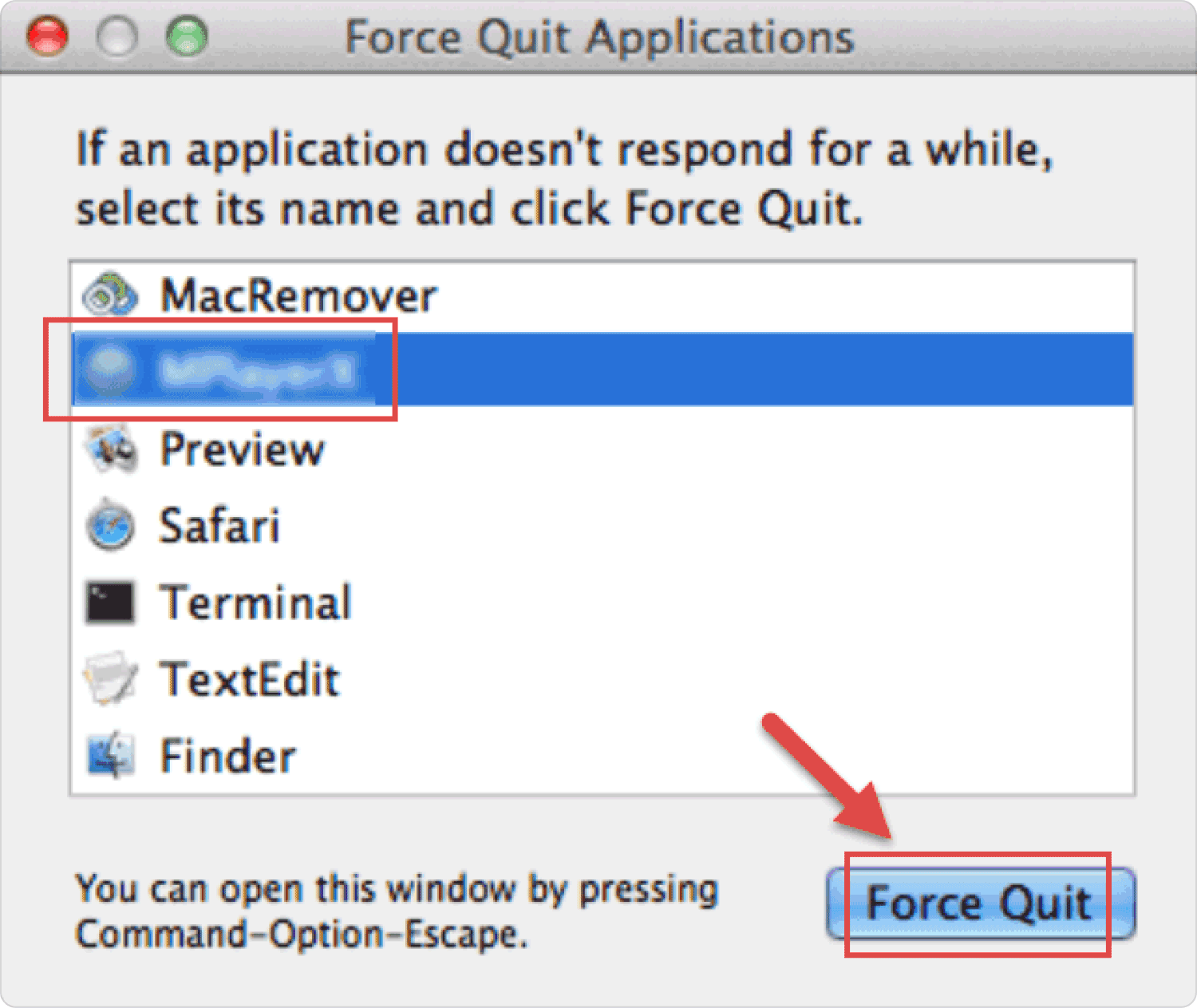
Hur avinstallerar man VMware Fusion med sitt eget avinstallationsprogram?
Ja, vi kan också använda vårt eget installationsprogram för appen för att avinstallera VMware Fusion på din Mac-dator. Här är stegen för hur vi kan utföra processen.
- Öppet Finder på din Mac-dator och tryck sedan på knappen för att se alternativen. Tryck på Gå som du kommer att se i menyn längst upp i gränssnittet.
- Du kommer då att se bibliotekets mapp, gå och se Programsupportmapp, och fortsätt sedan till mappen VMware Fusion.
- Du kommer då att se ett skript för att kunna ta bort VMware Fusion på din Mac-dator, du måste köra nämnda skript.
- Tryck sedan på Avinstallera och var sedan redo att skriva in administratörslösenordet om du tillfrågas. Sedan måste du trycka OK när avinstallationsprocessen är klar.
Del #3: Vad är det bekvämaste sättet att avinstallera VMware Fusion på din Mac-dator?
Nu när du har läst om de olika metoderna för hur du tar bort VMware Fusion på din Mac-dator är det viktigt att vi har andra metoder att lita på för att vara säkra. I den här delen av artikeln kommer vi att diskutera ett verktyg som kan hjälpa oss att utföra uppgiften bra och korrekt. Verktyget som vi pratar om kallas TechyCub Mac Cleaner.
Mac Cleaner
Skanna din Mac snabbt och rensa enkelt skräpfiler.
Kontrollera den primära statusen för din Mac inklusive diskanvändning, CPU-status, minnesanvändning, etc.
Snabba upp din Mac med enkla klick.
Gratis nedladdning
Om du har installerat VMware Fusion tidigare, och du har märkt att det inte är användbart och användbart, är det bara rätt att avinstallera det på din Mac-dator. Eftersom, om du har glömt att göra det, kommer den nämnda appen att uppta ett enormt utrymme på din Mac-dator vilket kan orsaka plötslig nedgång av enheten samt dålig optimering, i dessa tider, TechyCub Mac Cleaner kommer att vara till stor hjälp.
Det finns många fantastiska funktioner som du kan njuta av när du använder verktyget, för att veta mer om dem, se listan nedan:
- Om du använder din Mac-dator under ganska lång tid kan det hända att det finns en massa enorma filer lagrade på den, dessa filer kommer att ta upp stor plats på din Mac-dator vilket kan påverka den dagliga prestandan på din Mac-dator. De TechyCub Mac Cleaner kan hjälpa dig hitta alla stora filer som har lagrats på din Mac dator under lång tid.
- Verktyget kan ta bort alla skräpfiler som finns i varje hörn av din Mac-dator. Så du behöver inte oroa dig om du har mycket.
- Alla filer som av misstag eller avsiktligt har duplicerats på din Mac-dator kan hittas och raderas av TechyCub Mac Cleaner.
- Ocuco-landskapet TechyCub Mac Cleaner är också bra på filförstörning. Alla filer som du inte behöver längre kan strimlas och raderas av verktyget så mycket du vill.
- Och för det sista inslaget i TechyCub Mac Cleaner, du kan använda verktyget för att ta bort VMware Fusion på din Mac-dator. Den nämnda funktionen är också tillämplig på alla program som du har installerat på din Mac-dator.
Så, hur kan vi avinstallera VMware Fusion på en Mac-dator med hjälp av TechyCub Mac Cleaner? Vi har enkla procedurer för hur man gör det, låt oss hänvisa till stegen nedan.
Steg #1: För att börja processen måste du ladda ner och installera TechyCub Mac Cleaner på din Mac-dator. När det är installerat startar du verktyget och går sedan till den vänstra delen av gränssnittet och väljer App Uninstaller modul. När modulen har valts, tryck på scan fliken och låt TechyCub Mac Cleaner skannar alla appar som är installerade på din Mac-dator.

Steg #2: Skanningsprocessen tar några minuter beroende på hur många appar du har på din Mac-dator. På höger sida av TechyCub Mac Cleaners gränssnitt kommer du att se listan över apparna, välj vilka du ska ta bort.
Steg #3: När alla appar som du behöver eller vill ta bort har valts kan du nu trycka på Rena knapp. Det kommer att ta dig några minuter att ta bort alla nämnda appar.

Steg #4: När rensningen är klar kommer du att se ett meddelande som säger Rengöring slutförd! Och om du vill ta bort andra appar kan du gå tillbaka till resultaten av skanningsprocessen genom att trycka på översyn flik. Välj de appar som du vill ta bort och följ sedan procedurerna enligt ovan.
Folk läser också Tre enkla sätt att ta bort Dropbox från Mac Instruktionsguide: Hur man enkelt tar bort Mac-startappar
Sammanfattning
Vi hoppas att vi har delat all nödvändig information som du behöver veta om hur man gör avinstallera VMware Fusion på din Mac-dator. Metoderna som vi har delat är alla enkla att göra, och det är bättre att vi har andra verktyg att använda som t.ex. TechyCub Mac Cleaner för att göra avinstallationsprocessen snabbare och effektivare.
